Šetriče obrazovky sú tam od začiatku Windows. Ľudia to mali radi ako čokoľvek. Bolo to ako vidieť svoj počítač v akcii, aj keď ho nepoužívate, a tiež v umeleckom štýle. Môžete napísať svoje meno v 3D umení, otáčať svoje obrázky alebo môžete nastaviť ľubovoľné náhodné hypnotické obrázky, ktoré vás budú v režime spánku hypnotizovať. Niektorí ľudia, ktorí používajú Windows 10, to zistili, nastavenie šetriča obrazovky tu práve chýba. Pri návšteve téma časti chýba odkaz na použitie šetriča obrazovky. Nie je potrebné sa obávať davu milujúceho šetrič obrazovky, pretože Windows 10 nevynechal funkciu šetriča obrazovky.
Ako použiť šetrič obrazovky v systéme Windows 10
Podľa týchto pokynov použite vo svojom počítači so systémom Windows 10 vynikajúci šetrič obrazovky. Ovládací panel šetriča obrazovky nájdete ľahko pomocou vyhľadávacieho poľa na paneli úloh.

Po kliknutí na ikonu zmeniť šetrič obrazovky ikona, otvorí sa ovládací panel šetriča obrazovky.
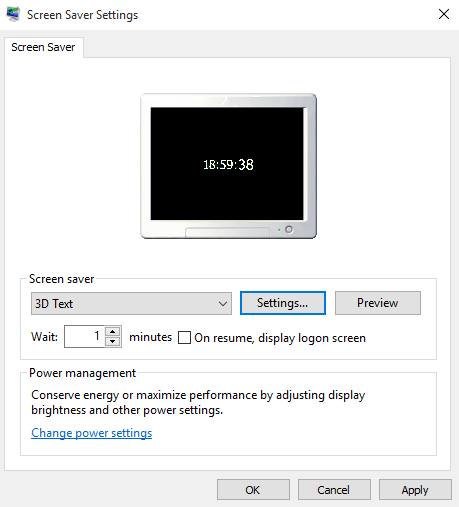
Tu si môžete zvoliť rôzne nastavenia šetriča obrazovky, ako napríklad -
- 3D text
- Bubliny
- Mystifikovať
- Stuhy atď.
Na tejto obrazovke môžete zvoliť dobu čakania. Čakacia doba je doba, po ktorej počítač prejde do režimu spánku a začne zobrazovať šetrič obrazovky.
Prispôsobenie 3 D textu
- Môžete si zvoliť zobrazovanie aktuálneho času alebo vlastného textu ako pohyblivého 3 D textu
- Môžete zvoliť typ rotácie ako pílka na hojdanie, kmitanie, točenie atď.
- Môžete si zvoliť farbu, textúru a typ voľby 3D textu
- Môžete si tiež zvoliť písmo 3D textu
- Na tejto stránke nastavte vlastnú rýchlosť, veľkosť a zmenu nálady
Vyberte možnosť Fotografie ako šetrič obrazovky
V rozbaľovacej ponuke vyberte položku Fotogaléria a kliknite na nastavenia, ako je to znázornené na obrázku nižšie. Teraz prechádzajte z miesta, kde je napísané, vyberte fotografie a videá z.
Môžete tiež zvoliť motív fotografií a nastaviť rýchlosť jeho vývoja.

Ďalšie možnosti šetriča obrazovky sú -
- Mystifikovať
- Stuhy
- Bubliny
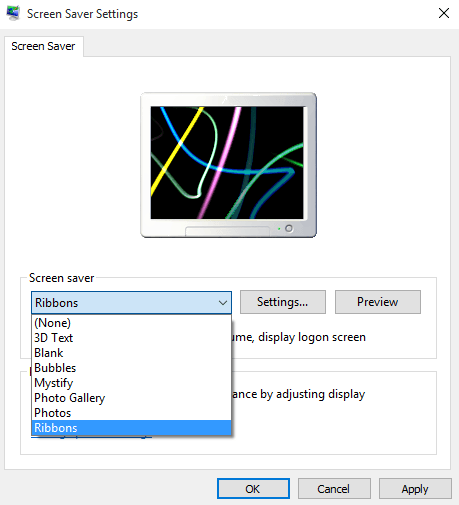
Aj keď v týchto možnostiach šetričov obrazovky nie je možné žiadne prispôsobenie.
Takže pokračujte a použite šetriče obrazovky vo Windows 10, ak máte naozaj radi túto starú dobrú vec a neopustili ste plán jej používania.


